本文摘自网络,侵删!
很多小伙伴都遇到过win7系统调用失败错误提示的困惑吧,一些朋友看过网上零散的win7系统调用失败错误提示的处理方法,并没有完完全全明白win7系统调用失败错误提示是如何解决的,今天小编准备了简单的解决办法,只需要按照首先双击打开win7旗舰版电脑中的IE浏览器,然后在打开的窗口中,咱们在地址栏中输入如下地址:C:windows explorer.exe,输入完成之后,直接按下键盘上的回车就可以了。一般情况下 的顺序即可轻松解决,具体的win7系统调用失败错误提示教程就在下文,一起来看看吧!
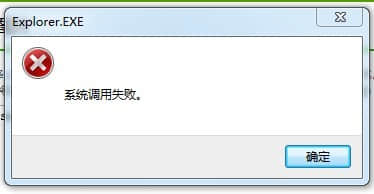
win7系统调用失败解决方法
第一种方法:
1.首先双击打开win7旗舰版电脑中的IE浏览器,然后在打开的窗口中,咱们在地址栏中输入如下地址:C:windows explorer.exe,输入完成之后,直接按下键盘上的回车就可以了。一般情况下,win7旗舰版电脑中出现"系统调用失败"的提示窗口是可以 通过上述操作方法解决的。
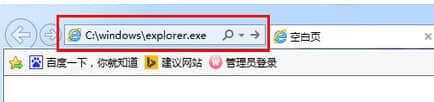
第二种方法:
将鼠标移动到下方的任务栏窗口上,然后点击鼠标右键,在下滑菜单中,点击鼠标右键,选择任务管理器,在弹出来的窗口中,咱们将界面切换到进程这一栏中,将其中的杀毒软件进行全部禁止掉,完成之后,然后重复第一种方法中的步骤就可以了。
上述方法就是本文的全部内容了,通过本文介绍的两种方法能够为您解决win7系统调用失败的错误提示
相关阅读 >>
win7系统打印文件弹出 “正在删除”或是“正在打印” 提示的解决方法
更多相关阅读请进入《win7》频道 >>




